Wix Réservations : Programmer manuellement un rendez-vous
3 min
Vous pouvez planifier manuellement les rendez-vous pour vos clients directement via votre agenda de réservation. Cela vous donne la possibilité de gérer efficacement votre agenda et d'accepter les clients qui préfèrent réserver par téléphone ou en personne. Cela peut être utile, par exemple, lorsque vous réservez des clients pour des rendez-vous de suivi après les séances.
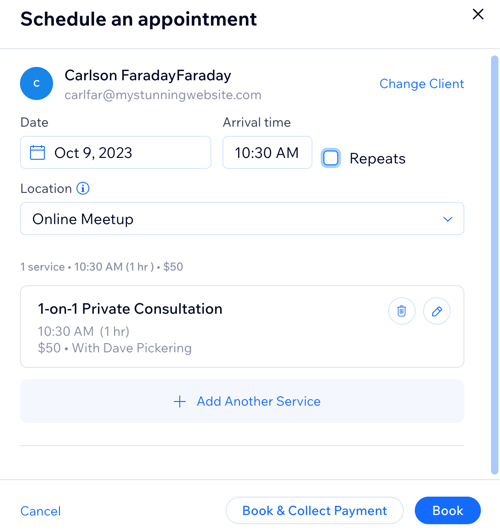
Remarques :
- Il n'est pas possible de réserver des rendez-vous pour deux clients différents en utilisant la même adresse e-mail.
- Les étapes ci-dessous permettent de créer manuellement un rendez-vous de service unique pour vos clients. Vous pouvez à présent créer plusieurs rendez-vous de service pour vos clients en suivant ces étapes.
Pour ajouter manuellement un rendez-vous:
- Accédez à l'agenda de réservation dans le tableau de bord de votre site.
- Cliquez sur Ajouter ou sélectionnez un créneau horaire dans l'agenda.
- Sélectionnez Rendez-vous.
- Saisissez le Nom du client.
Remarque : Pour les nouveaux clients, saisissez leur nom, puis cliquez sur + Ajouter [Nom du nouveau client] aux contacts. Vous pouvez ensuite saisir l'e-mail et le numéro de téléphone pour terminer la création du nouveau contact. - Cliquez sur Continuer.
- Cliquez pour sélectionner le service.
- Saisissez la date, l'heure d'arrivée et le lieu du service.
- (Facultatif) Cliquez pour cocher la case Répétitions si vous souhaitez créer un rendez-vous récurrent :
- Sélectionnez la fréquence à laquelle les rendez-vous récurrents ont lieu dans le menu déroulant Répétitions .
- Sélectionnez le nombre de fois où les rendez-vous se répètent dans le menu déroulant Pour .
- (Facultatif) Cliquez sur l'icône Modifier
à côté du service concerné pour le modifier :
- Modifiez les informations suivantes :
- Changer de service : Choisissez si vous souhaitez sélectionner un autre service.
- La séance commence à : Sélectionnez l'heure de début du rendez-vous.
- Durée : Sélectionnez la durée de la séance.
- Membre de l'équipe : Choisissez le membre de l'équipe en charge du rendez-vous.
Remarque : Si le membre de l'équipe sélectionné n'est pas disponible à la date ou à l'heure spécifique, une notification jaune de conflit d'horaire s'affiche. Vous pouvez toujours prendre le rendez-vous et prendre les bonnes réservations avec votre équipe. - Options de paiement : Choisissez comment ou quand votre client sera facturé, en fonction de sa formule de paiement.
- Cliquez sur Enregistrer.
- Modifiez les informations suivantes :
- (Facultatif) Cliquez sur + Ajouter un autre service et répétez les étapes 6 à 9.
Suggestion : Répétez ces étapes pour tous les services supplémentaires que vous souhaitez ajouter. Lorsque vous cliquez sur l'un des services dans l'agenda de réservation, vous pouvez voir le nombre de réservations dans la même commande. - (Facultatif) Choisissez si vous souhaitez notifier votre client :
- Cliquez sur la case Notifier par SMS pour envoyer une notification par SMS avec les détails du rendez-vous.
- Cliquez sur Notifier par e-mail pour envoyer un e-mail avec les détails du rendez-vous.
- Cliquez sur Réserver.
Suggestion :
- Une notification apparaît si :
- Vous planifiez le rendez-vous en dehors des heures de travail.
- Vous n'avez pas affecté de membre d'équipe à ce service.
- Un autre rendez-vous est réservé à ce moment-là.
Vous pouvez toujours continuer la réservation. cela permet d'éviter les doubles réservations. Si vous réservez une séance récurrente, tous les conflits apparaissent sur la page de résumé du programme.


- Pour programmer une séance similaire pour le même client, sélectionnez le rendez-vous concerné sur l'agenda, puis cliquez sur Réserver à nouveau. Remplissez les détails du rendez-vous pour finaliser la nouvelle réservation.


